<android.support.v4.widget.DrawerLayout
xmlns:android=“http://schemas.android.com/apk/res/android”
xmlns:app=“http://schemas.android.com/apk/res-auto”
xmlns:tools=“http://schemas.android.com/tools”
android:layout_width=“match_parent”
android:layout_height=“match_parent”
<LinearLayout
android:id=“@+id/id_main_content”
android:layout_width=“match_parent”
android:layout_height=“match_parent”
android:orientation=“vertical”>
<android.support.v7.widget.Toolbar
android:id=“@+id/id_toolbar”
android:layout_width=“match_parent”
android:layout_height=“wrap_content”
android:background=“?attr/colorPrimary”
android:fitsSystemWindows=“true”
app:popupTheme=“@style/ThemeOverlay.AppCompat.Light”/>
<TextView
android:id=“@+id/id_tv_content”
android:layout_width=“match_parent”
android:layout_height=“0dp”
android:layout_weight=“1”
android:gravity=“center”
android:text=“HelloWorld”
android:textSize=“30sp”/>
<android.support.design.widget.NavigationView
android:id=“@+id/id_nv_menu”
android:layout_width=“match_parent”
android:layout_height=“match_parent”
android:layout_gravity=“start”
android:fitsSystemWindows=“true”
app:headerLayout=“@layout/header_just_username”
app:menu=“@menu/menu_drawer”
/>
</android.support.v4.widget.DrawerLayout>
DrawerLayout内部一个LinearLayout作为内容区域,一个NavigationView作为菜单。
注意下Toolbar的高度设置为wrap_content。
然后我们的NavigationView中又依赖一个布局文件和一个menu的文件。
header_just_username.xml
<?xml version="1.0" encoding="utf-8"?><RelativeLayout xmlns:android=“http://schemas.android.com/apk/res/android”
android:layout_width=“match_parent”
android:layout_height=“192dp”
android:background=“?attr/colorPrimaryDark”
android:orientation=“vertical”
android:padding=“16dp”
android:fitsSystemWindows=“true”
android:theme=“@style/ThemeOverlay.AppCompat.Dark”>
<TextView
android:id=“@+id/id_link”
android:layout_width=“wrap_content”
android:layout_height=“wrap_content”
android:layout_alignParentBottom=“true”
android:layout_marginBottom=“16dp”
android:text=“http://blog.csdn.net/lmj623565791”/>
<TextView
android:id=“@+id/id_username”
android:layout_width=“wrap_content”
android:layout_height=“wrap_content”
android:layout_above=“@id/id_link”
android:text=“Zhang Hongyang”/>
<ImageView
android:layout_width=“72dp”
android:layout_height=“72dp”
android:layout_above=“@id/id_username”
android:layout_marginBottom=“16dp”
android:src=“@mipmap/ic_launcher”/>
menu的文件就不贴了,更加详细的可以去参考Android 自己实现 NavigationView [Design Support Library(1)]。
大体看完布局文件以后,有几个点要特别注意:
-
ToolBar高度设置为
wrap_content -
ToolBar添加属性
android:fitsSystemWindows="true" -
header_just_username.xml的跟布局RelativeLayout,添加属性
android:fitsSystemWindows="true"
android:fitsSystemWindows这个属性,主要是通过调整当前设置这个属性的view的padding去为我们的status_bar留下空间。
根据上面的解释,如果你不写,那么状态栏和Toolbar就会有挤一块的感觉了,类似会这样:
ok,最后看下代码。
(三)Activity的代码
package com.zhy.colorfulstatusbar;
import android.os.Bundle;
import android.support.v7.app.AppCompatActivity;
import android.support.v7.widget.Toolbar;
public class MainActivity extends AppCompatActivity
{
@Override
protected void onCreate(Bundle savedInstanceState)
{
super.onCreate(savedInstanceState);
setContentView(R.layout.activity_main);
Toolbar toolbar = (Toolbar) findViewById(R.id.id_toolbar);
setSupportActionBar(toolbar);
//StatusBarCompat.compat(this, getResources().getColor(R.color.status_bar_color));
//StatusBarCompat.compat(this);
}
}
没撒说的,就是setSupportActionBar。
那么现在4.4的效果图是:
其实还不错,有个渐变的效果。
现在5.x的效果:
可以看到5.x默认并非是一个渐变的效果,类似是一个深一点的颜色。
在看看我们md的规范
状态栏应该是一个比Toolbar背景色,稍微深一点的颜色。
这么看来,我们还是有必要去为4.4做点适配工作,让其竟可能和5.x显示效果一致,或者说尽可能符合md的规范。
四、调整4.4的显示方案
那么问题来了?如何做呢?
咱们这么看,4.4之后加入windowTranslucentStatus的属性之后,也就是我们可以用到状态栏的区域了。
既然我们可以用到这块区域,那么我们只要在根布局去设置一个与状态栏等高的View,设置背景色为我们期望的颜色就可以了。
于是有了以下的代码:
package com.zhy.colorfulstatusbar;
import android.annotation.TargetApi;
import android.app.Activity;
import android.content.Context;
import android.graphics.Color;
import android.os.Build;
import android.view.View;
import android.view.ViewGroup;
/**
- Created by zhy on 15/9/21.
*/
public class StatusBarCompat
{
private static final int INVALID_VAL = -1;
private static final int COLOR_DEFAULT = Color.parseColor(“#20000000”);
@TargetApi(Build.VERSION_CODES.LOLLIPOP)
public static void compat(Activity activity, int statusColor)
{
if (Build.VERSION.SDK_INT >= Build.VERSION_CODES.LOLLIPOP)
{
if (statusColor != INVALID_VAL)
{
activity.getWindow().setStatusBarColor(statusColor);
}
return;
}
if (Build.VERSION.SDK_INT >= Build.VERSION_CODES.KITKAT && Build.VERSION.SDK_INT < Build.VERSION_CODES.LOLLIPOP)
{
int color = COLOR_DEFAULT;
ViewGroup contentView = (ViewGroup) activity.findViewById(android.R.id.content);
if (statusColor != INVALID_VAL)
{
color = statusColor;
}
View statusBarView = new View(activity);
ViewGroup.LayoutParams lp = new ViewGroup.LayoutParams(ViewGroup.LayoutParams.MATCH_PARENT,
getStatusBarHeight(activity));
statusBarView.setBackgroundColor(color);
contentView.addView(statusBarView, lp);
}
}
public static void compat(Activity activity)
{
compat(activity, INVALID_VAL);
}
public static int getStatusBarHeight(Context context)
{
int result = 0;
int resourceId = context.getResources().getIdentifier(“status_bar_height”, “dimen”, “android”);
if (resourceId > 0)
{
result = context.getResources().getDimensionPixelSize(resourceId);
}
return result;
}
}
代码的思路很简单,根据Activity找到android.R.content,在其中添加一个View(高度为statusbarHeight,背景色为我们设置的颜色,默认为半透明的黑色)。
那么只需要在Activity里面去写上:
StatusBarCompat.compat(this);
就可以了。
如果你希望自己设置状态看颜色,那么就用这个方法:
StatusBarCompat.compat(this, getResources().getColor(R.color.status_bar_color));
这样的话我们就解决了4.4到5.x的适配问题,一行代码解决,感觉还是不错的。
最后提一下,对于5.0由于提供了setStatusBarColor去设置状态栏颜色,但是这个方法不能在主题中设置windowTranslucentStatus属性。所以,可以编写一个value-v21文件夹,里面styles.xml写入:
其实就是不要有windowTranslucentStatus属性。
接下来,对于默认的效果就不测试了,参考上面的效果图。
我们测试个设置状态栏颜色的,我们这里设置个红色。
- 4.4 模拟器
- 5.x 真机
ok,这样就结束啦~~
源码地址:https://github.com/hongyangAndroid/ColorfulStatusBar
最后
在这里小编整理了一份Android大厂常见面试题,和一些Android架构视频解析,都已整理成文档,全部都已打包好了,希望能够对大家有所帮助,在面试中能顺利通过。


喜欢本文的话,不妨顺手给我点个小赞、评论区留言或者转发支持一下呗
《Android学习笔记总结+移动架构视频+大厂面试真题+项目实战源码》,点击传送门,即可获取!
们这里设置个红色。
- 4.4 模拟器
- 5.x 真机
ok,这样就结束啦~~
源码地址:https://github.com/hongyangAndroid/ColorfulStatusBar
最后
在这里小编整理了一份Android大厂常见面试题,和一些Android架构视频解析,都已整理成文档,全部都已打包好了,希望能够对大家有所帮助,在面试中能顺利通过。
[外链图片转存中…(img-LBnqxJfc-1714643501509)]
[外链图片转存中…(img-GKq44n0l-1714643501511)]
喜欢本文的话,不妨顺手给我点个小赞、评论区留言或者转发支持一下呗
《Android学习笔记总结+移动架构视频+大厂面试真题+项目实战源码》,点击传送门,即可获取!








 本文详细介绍了在Android应用中如何在不同版本(尤其是4.4和5.x)保持ToolBar与StatusBar的颜色一致性,通过StatusBarCompat类实现跨版本的适配,包括设置statusBarColor和使用windowTranslucentStatus属性。
本文详细介绍了在Android应用中如何在不同版本(尤其是4.4和5.x)保持ToolBar与StatusBar的颜色一致性,通过StatusBarCompat类实现跨版本的适配,包括设置statusBarColor和使用windowTranslucentStatus属性。
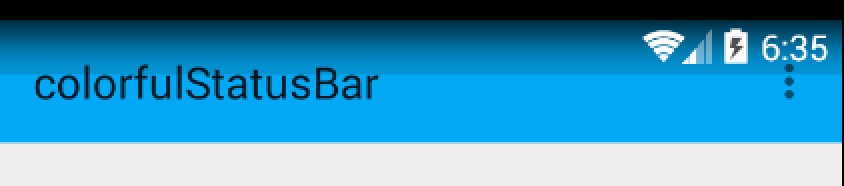
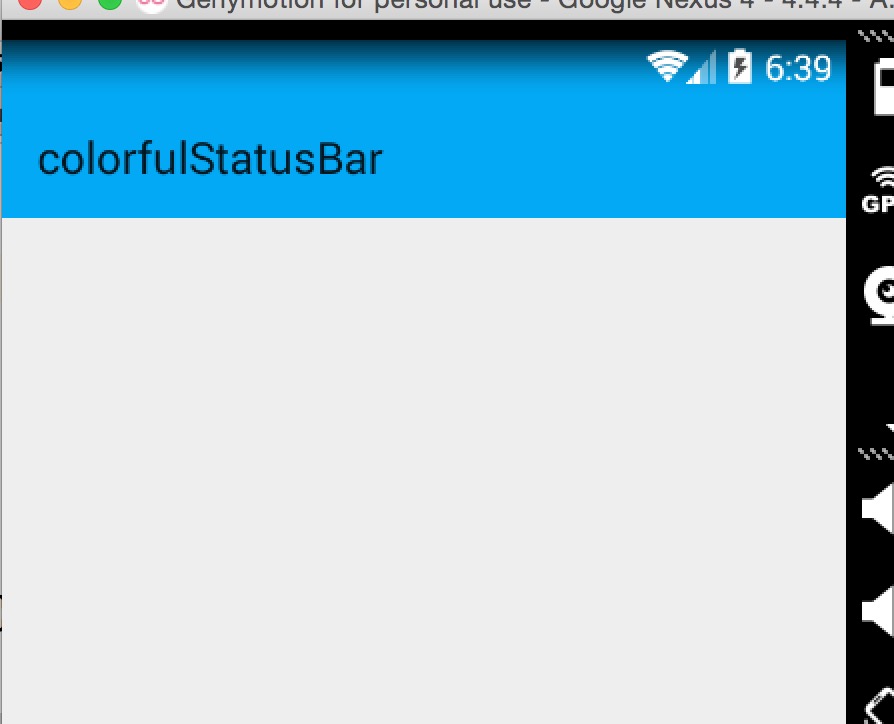
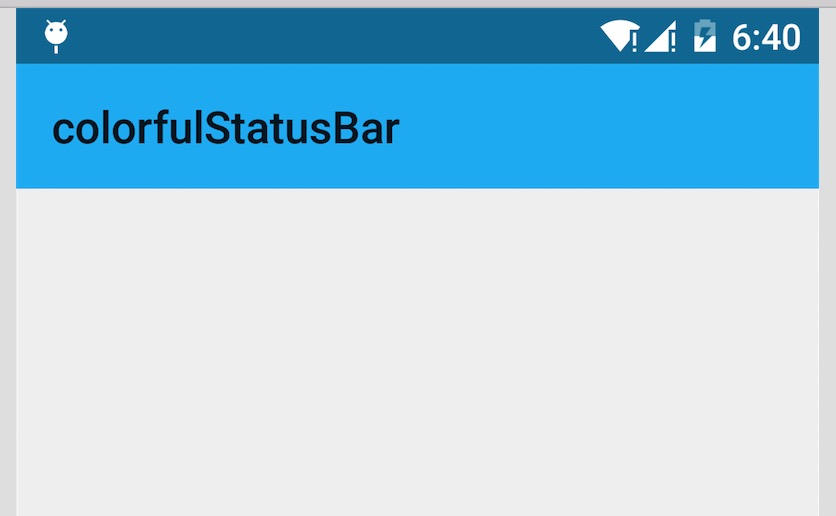
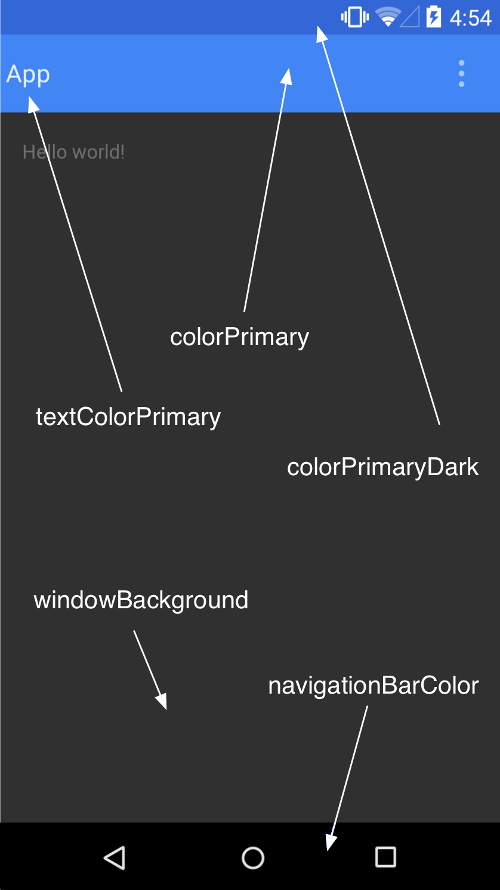
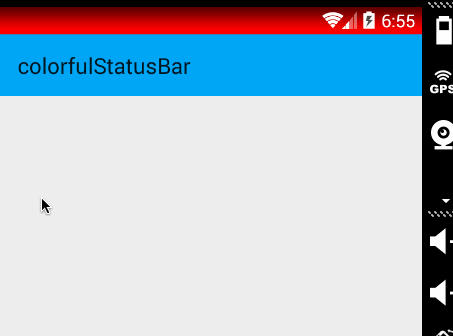
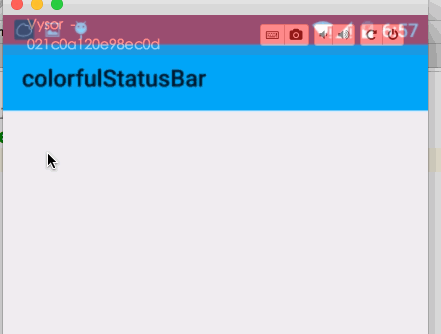














 9万+
9万+











 被折叠的 条评论
为什么被折叠?
被折叠的 条评论
为什么被折叠?








